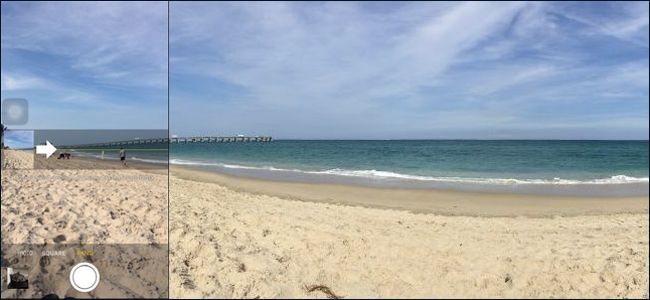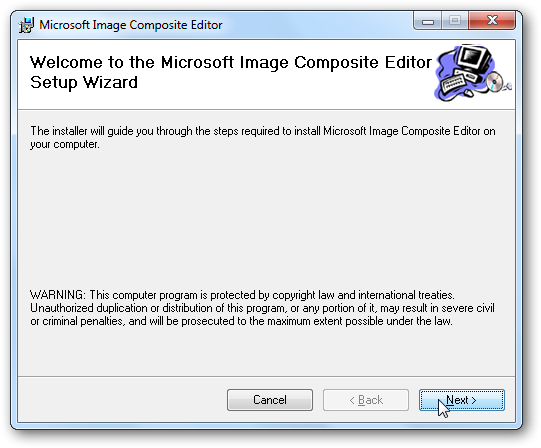からビューをキャプチャしたいことがありますか山や建物のフルサイズ? Windows Liveフォトギャラリーを使用して、複数のショットをつなぎ合わせて完璧なパノラマ写真を無料で作成する方法を次に示します。
入門
まず、Windows Liveフォトギャラリーがインストールされていることを確認します(下のリンク)。 Live Photo Galleryは、Windows Live Essentialsスイートの一部です。必要に応じて、インストールする他のプログラムを選択できます。

ホームページをMSNに設定し、検索プロバイダーを変更したくない場合は、検索プロバイダーをBingに設定するチェックを外してください。

今、あなたが動作する写真があることを確認してくださいパノラマに適しています。これらは同じ場所から撮影する必要があり、画像の端が重なり合う必要があります。これにより、プログラムは画像の接続先を見つけることができます。ここでは、携帯電話のカメラで建物内の写真を撮りました。

パノラマを作る
ライブフォトギャラリーを開き、写真を見つけますパノラマで使用したい。 Windows 7を使用している場合は、ピクチャフォルダーまたはライブラリ内のすべての写真が自動的にインデックス付けされて表示されます。
![sshot-2010-05-28- [16-38-17]](/images/windowsdiv/create-panoramic-photos-with-windows-live-photo-gallery_4.png)
写真が他の場所に保存されている場合は、そのフォルダーをフォトギャラリーに追加します。 [ファイル]をクリックし、 ギャラリーにフォルダーを含める、プロンプトで正しいフォルダーを選択します。

パノラマで使用するすべての写真を選択します。これを簡単に行うには、マウスオーバーしたときに表示される各画像のチェックボックスをクリックします。
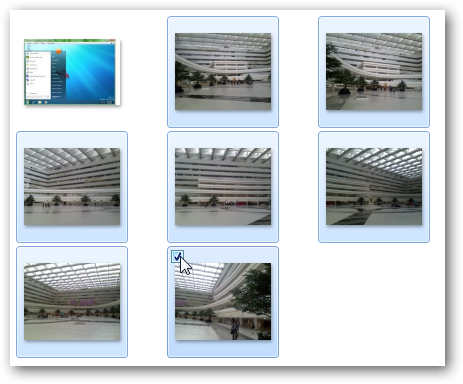
すべての画像を選択したら、メニューバーの[作成]をクリックして[ パノラマ写真を作成…
![sshot-2010-05-29- [01-38-40] sshot-2010-05-29- [01-38-40]](/images/windowsdiv/create-panoramic-photos-with-windows-live-photo-gallery_7.png)
または、選択した写真のいずれかを右クリックして、クリックします パノラマ写真を作成…
![sshot-2010-05-29- [01-39-39] sshot-2010-05-29- [01-39-39]](/images/windowsdiv/create-panoramic-photos-with-windows-live-photo-gallery.jpg)
ライブフォトギャラリーは写真を分析し、それらを一緒に堆肥化してパノラマを作成します。所要時間は、写真の枚数、写真のサイズ、コンピューターの速度によって異なります。
![sshot-2010-05-28- [16-40-21]](/images/windowsdiv/create-panoramic-photos-with-windows-live-photo-gallery_8.png)
パノラマの作成が完了すると、ファイル名を入力して写真を保存するよう求められます。
![sshot-2010-05-28- [16-53-24]](/images/windowsdiv/create-panoramic-photos-with-windows-live-photo-gallery_9.png)
新しいパノラマ写真はすぐに開きます保存されます。ショットによっては、画像のエッジの周りにかなりの黒いスペースがあり、各画像がまったく同じ面積をカバーしていない場合があります。
![sshot-2010-05-28- [16-54-10]](/images/windowsdiv/create-panoramic-photos-with-windows-live-photo-gallery_10.png)
これを修正するには、メニューバーの[修正]をクリックし、 写真を切り抜く サイドバーが開きます。

トリミングツールで画像の中央を選択し、必要な選択ができたら[適用]をクリックします。

ライブフォトギャラリーは画像の変更を自動的に保存します。必要に応じて元の画像に戻すことができます。
![sshot-2010-05-28- [16-56-47]](/images/windowsdiv/create-panoramic-photos-with-windows-live-photo-gallery_13.png)
これで、素敵なパノラマ写真が得られ、トリミングされ、印刷、共有などの準備が整いました。

結論
パノラマショットは、スポーツスタジアム、ショッピングモール、美しい山の景色など、周囲全体。また、低解像度カメラでより多くをキャプチャするための優れた方法にもなります。
リンク
Windows Liveフォトギャラリーをダウンロードする